Es gibt eine Möglichkeit, den Inhalt eines Systemabbilds zu durchsuchen und einzelne Dateien in Windows 11/10 zu extrahieren. Sie müssen nicht ein gesamtes Systemabbild wiederherstellen, um einige wichtige Dateien abzurufen oder zu extrahieren. Das Verfahren zum Extrahieren einzelner Dateien aus dem Systemabbild unterscheidet sich für Windows 11/10/8 und Windows 7. Darüber hinaus funktioniert keines dieser Verfahren unter Windows Vista, da es keine Möglichkeit zum Anhängen von VHD-Dateien gibt und auch nicht verwendet wird Wim Archiv.

In diesem Artikel erfahren Sie, wie Sie bestimmte oder ausgewählte oder einzelne Dateien in Windows 11/10/8 extrahieren und wiederherstellen können, und anschließend erfahren Sie, wie Sie dasselbe in Windows 7 tun.
Extrahieren Sie bestimmte Dateien aus der Windows-Systemabbildsicherung
Unter Windows 11/10 ist es einfach, bestimmte Dateien aus einem Systemabbild zu extrahieren. Die System-Image-Sicherungsdatei wird als gespeichert WIM-Archiv.
Wenn Sie ein benutzerdefiniertes Systemabbild zur Verwendung erstellt haben, können Sie die Dateien mit jedem Dateiextraktionsprogramm durchsuchen und kopieren.
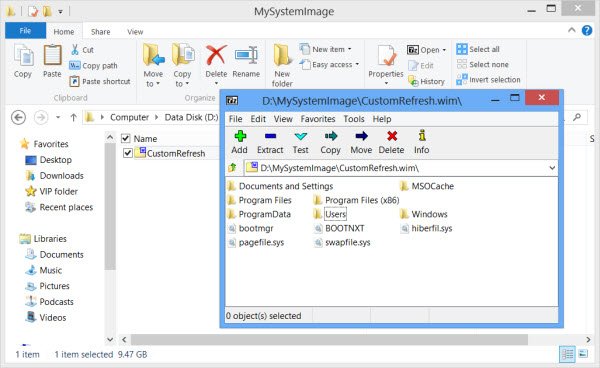
Sie kennen den Speicherort, an dem Sie das benutzerdefinierte Bild gespeichert haben. Öffnen Sie also einfach den Speicherort und verwenden Sie ein beliebiges Dateiextraktionstool wie 7-Zip, um das Archiv zu öffnen.
Sie können den Inhalt durchsuchen und sogar die Datei kopieren oder andere Vorgänge am Inhalt ausführen.
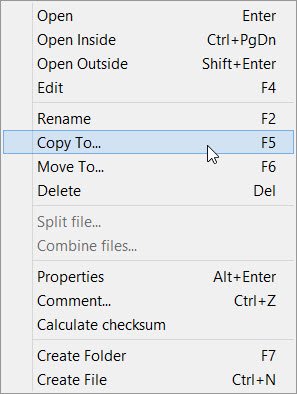
Um eine bestimmte Datei zu extrahieren, klicken Sie einfach mit der rechten Maustaste auf eine beliebige Datei und führen Sie den Befehl aus Kopieren nach Möglichkeit.
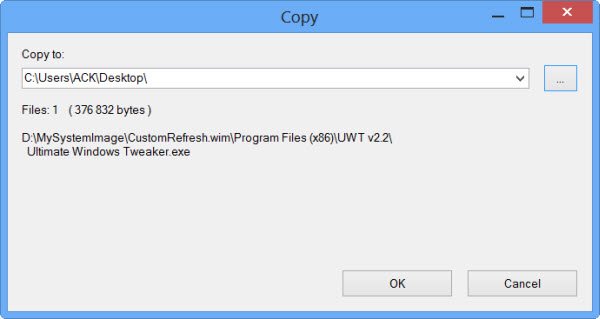
Das Kontextmenü bietet auch andere Optionen wie Prüfsumme berechnenwas sehr nützlich sein kann, um die Integrität Ihrer gesicherten Dateien zu überprüfen.
Lesen: So stellen Sie ein Systemabbild in Windows 11/10 wieder her oder erstellen es.
Extrahieren Sie bestimmte Dateien aus der Systemabbildsicherung von Windows 7
Unter Windows 7 sind die Dinge nicht so einfach, aber es gibt einen vorgeschlagenen Weg TechNet. Dazu müssen Sie den Speicherort kennen, an dem Ihre Systemsicherungsdatei gespeichert wurde.
Systemabbilder werden gespeichert unter: Laufwerk\WindowsImageBackup\(Name Ihres PCs)\Backup. Sie sehen die Dateien nach Jahr-Monat-Tag-Stunden-Minuten-Sekunden geordnet. Identifizieren Sie das neueste Bild, in dem Ihre Datei gespeichert und angezeigt werden kann.
Gehen Sie nun zum Startmenü und geben Sie in das Suchfeld ein Datenträgerverwaltung und drücken Sie die Eingabetaste. Wählen Sie das Menü „Aktion“ und klicken Sie auf die Option „VHD anhängen“.
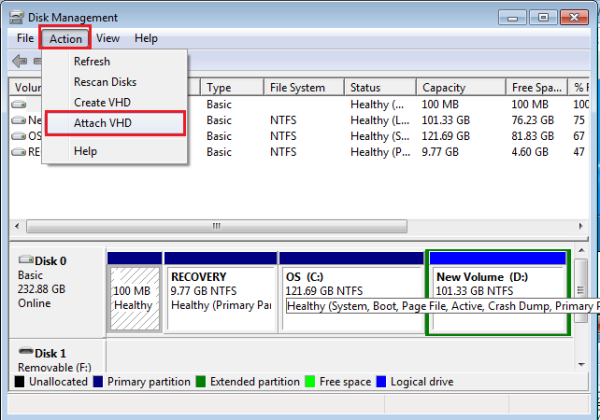
Als nächstes erscheint ein Fenster auf Ihrem Computerbildschirm. Klicken Sie auf die Schaltfläche „Durchsuchen“ und suchen Sie nach der Systemabbild-Sicherungsdatei mit der Dateierweiterung .VHD. Behalte das Schreibgeschützt Kontrollkästchen deaktiviert.
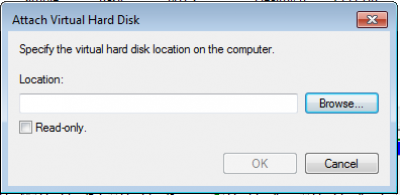
Hier wurden die Systemabbilder auf Laufwerk G:\ gespeichert, sodass sich die Sicherungen in G:\WindowsImageBackup\ befinden würden.
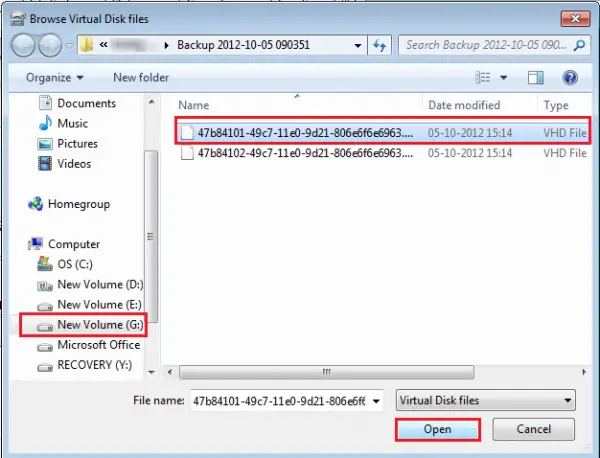
Klicken Sie anschließend auf Öffnen > OK. Aktivieren Sie an dieser Stelle nicht die Option „Schreibgeschützt“.
Möglicherweise erscheint nun ein AutoPlay-Fenster auf Ihrem Computerbildschirm. Sie werden auch feststellen, dass die VHD-Datei im Fenster „Datenträgerverwaltung“ als separate virtuelle Festplatte mit einem eigenen Laufwerksbuchstaben angehängt ist.
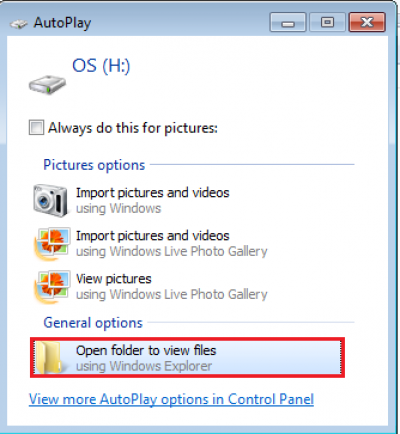
Sie können es auch über Ihren Computerordner öffnen. Wenn das Dialogfeld auf Ihrem Computerbildschirm angezeigt wird, wählen Sie „Ordner öffnen, um Dateien anzuzeigen“ Möglichkeit.
Sie können jede gewünschte Datei/en von der angehängten System-Image-VHD-Festplatte durchsuchen und kopieren.
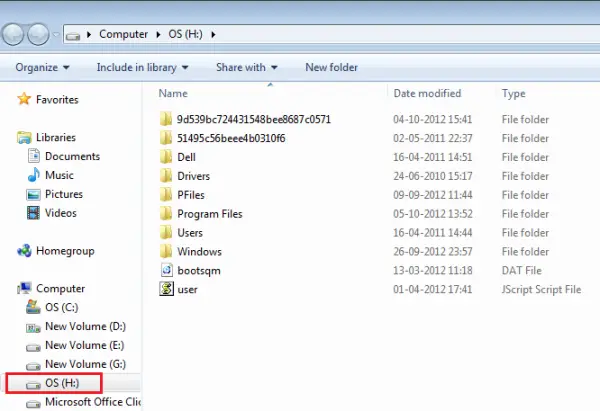
Wenn Sie mit dem Kopieren fertig sind, klicken Sie in der Datenträgerverwaltung mit der rechten Maustaste auf das Kästchen, das der VHD entspricht. Dadurch wird eine Liste der auszuführenden Aktionen angezeigt. Wählen Sie diese aus „VHD trennen“.
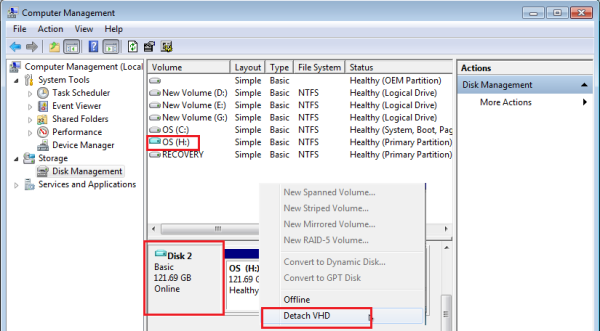
Durch das Trennen einer virtuellen Festplatte ist diese erst wieder verfügbar, wenn sie wieder angeschlossen wird. Behalte das Virtuelle Festplattendatei löschen Kontrollkästchen deaktiviert. Klicken Sie auf OK und beenden Sie den Vorgang.
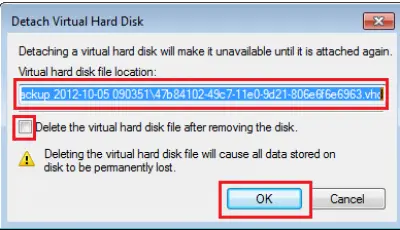
Um diesen vollständigen Vorgang durchführen zu können, müssen Sie zuvor auf Ihrem Windows-Computer eine Systemabbildsicherung erstellt haben.
Wie extrahiere ich einzelne Dateien aus einem Windows 11/10-System-Image-Backup?
Um Dateien aus einem System-Image-Backup von Windows 11 oder Windows 10 zu extrahieren, müssen Sie zuerst den Speicherort öffnen, an dem Sie das Backup gespeichert haben. Um darauf zuzugreifen, müssen Sie den Windows-Datei-Explorer verwenden. Als nächstes installieren Sie 7-Zip und klicken mit der rechten Maustaste auf die Sicherungsdatei. Wenn Sie fertig sind, öffnen Sie das Archiv, suchen Sie die Datei und kopieren Sie sie an einen anderen gewünschten Speicherort.
Wie wähle ich ein System-Image-Backup aus?
Um eine Systemabbildsicherung zu erstellen, müssen Sie die Option „Dateiversionsverlauf“ auf Computern mit Windows 11 oder Windows 10 verwenden. Sie finden es im Suchfeld der Systemsteuerung oder der Taskleiste. Sobald Sie fertig sind, können Sie diesen Artikel durchgehen, um innerhalb weniger Augenblicke ein Systemabbild zu erstellen.
Hoffe das hilft.







